相信有许多用户都使用过wps软件来编辑表格,在编辑表格的过程中,一般需要录入相关数据信息,并且对数据信息进行简单的格式整理或是计算,这个时候用户简单的利用wps软件中的相关功能来实现即可,最近有用户想要对数据的名次进行排序,但是需要在不改变顺序的情况下来实现,这个问题经常出现在各类成绩的表格中,用户想要不改变顺序来排名次,就需要利用软件中的公式rank来解决,有许多用户会很好奇具体的解决方法,那么接下来就让小编来向大家介绍一下wps软件不改变顺序来排名次的方法步骤吧,希望用户在看了小编的教程,能够成功实现排名次不改变顺序的想法。

1.用户在wps软件中找到相关的表格文件,并进入到编辑页面上来排名次

2.需要在排序单元格中输入=rank,可以看到展示出来的相关公式选项和文字解释,这个公式的功能为返回苏子在一列数字中相对于其它数值的大小排名

3.接着用户需要按照=rank(数值,引用,【排位方式】来输入相对应的单元格位置符号,其中的数值为对于行的数据,引用为的数字的运用区域,以小编的表格为准,将会在第一个排序单元格中输入=rank(d6,d6:d10)

4.这时需要用户按下键盘上的回车键,就可以看到得出的相对应的名次数值了

5.随后用户按照公式,将剩余其它数据来按照公式进行排序, 切记不可使用下拉功能来解决

6.但是用户可以锁定区间来解决,分别在区间数字前添加一个$符号即可使用下拉功能来自动填入名次,例如=rank(d6,$d6:$d10)

一直以来wps软件受到了许多用户的关注和喜欢,当用户在wps软件中编辑表格文件时,可以根据自己的需求来对其顺序进行排序,例如用户提出的上述问题,不想改变顺序来排名次,就可以利用公式rank来实现,方法简单易懂,因此感兴趣的用户快来试试看吧。
 铭鑫显卡和七彩虹哪个好
铭鑫显卡和七彩虹哪个好
我们在买显卡的时候肯定想要买更好的品牌,那么其中铭鑫显卡......
 江湖悠悠无锋淬炼怎么搭配?
江湖悠悠无锋淬炼怎么搭配?
江湖悠悠无锋淬炼怎么搭配无锋淬炼强度怎么样无锋是江湖悠悠......
 电脑死机解决方案:为什么电脑会频繁死
电脑死机解决方案:为什么电脑会频繁死
电脑死机问题一直以来困扰着许多用户。这不仅影响了工作效率......
 电脑提速大师的使用教程
电脑提速大师的使用教程
电脑提速大师是一款电脑加速软件,顾名思义可以提升用户电脑......
 推出Windows10可靠性补丁程序以为PC进行功
推出Windows10可靠性补丁程序以为PC进行功
随着Windows 10版本1909即将在下个月结束服务期,并且Windows 10 Sp......
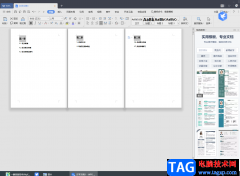
经常使用wps办公软件的小伙伴应该都是比较了解的,wps办公软件是一款极好的办公助手,可以帮助小伙伴们尽情的编辑自己需要的文档,不管是Word、Excel还是PPT等文档都是可以拥有非常丰富的功...

wps是目前发展不错的国产办公软件,它为用户带来了强大且实用的功能,让用户可以简单轻松的完成多种文件的编辑工作,以此来有效提升自己的办事效率,因此wps软件成为了用户日常工作中必...

很多小伙伴在日常工作中都灰需要制作一些幻灯片,在需要编辑和制作幻灯片时,很多小伙伴都会选择使用WPSPPT。该软件素材丰富,功能强大,因此广受欢迎。如果我们在电脑版WPSPPT中编辑和制...

wps软件的出现,为用户带来了许多的便利和好处,让用户只需简单的操作几步,就可以完成编辑工作,能够有效提升用户的办事效率,当用户在wps软件中编辑演示文稿时,在遇到需要输入文字的...
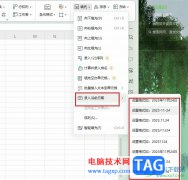
有的小伙伴在使用WPS对表格文档进行编辑的过程中想要快速的单元格中插入当前的日期,这时如果我们不记得具体日期,又不想手动输入,该怎么进行操作呢。其实在WPS中,我们是可以通过工具...

我们平时喜欢使用WPS这款软件进行文档的编辑,因为这款软件可以带给我们非常全面的编辑各种文档的操作工具,而有的时候我们使用WPS进行文档的编辑时,自己忘记保存文档了,于是就会担心...

WPS这款软件对于我们来说是非常有帮助的一款办公软件,大家常常通过这样的办公软件来整理自己的资料和报告数据等,而其中我们还可以直接在WPSExcel进行条形码的插入,有些时候我们编辑的...

在wps软件中,除了有许多强大的功能以外,还有着编辑各种各样文件类型的权利,很好的满足了用户的需求,并且实现了一个办公软件编辑多种文件的想法,因此wps软件受到了许多用户的喜欢,...

在WPS软件中,我们可以进行各种文档的编辑和制作,并且我们可以将自己想要编辑的图片、图表等进行插入和设计,有的时候我们编辑的文字会很多,于是就会需要添加多级标题进行区分每篇文...

我们可以在WPSWord文档进行各种图表的设计和绘制,比如可以设置的图表类型有折线图、柱形图以及散点图等,我们可以在使用该文档工具的过程中,想要对插入的图表进行数据的编辑和线条的...

大家常常会需要对一些重要的数据进行统计编辑的情况,那么在WPS中就可以很好的对数据进行相应的处理操作,当你在编辑内容的时候,发现忘记了给数据添加标题内容了,那么就需要新增加一...

在wps软件中有着许多实用的功能,这些功能结合了其它热门办公软件的强大功能,因此用户可以在软件中编辑文档、表格以及演示文稿等不同类型的文件,给用户带来了不少的选择权,所以wp...

wps软件是在很早之前就开始出现的一款办公软件,给用户带来了许多的帮助,因此wps软件拥有着庞大的用户群体,并且收获了不少用户的称赞,当用户在wps软件中编辑演示文稿时,就会发现其中...

wps软件现在是许多用户电脑上必备的办公软件,用户在遇到编辑问题时,就可以使用wps软件来解决,wps软件中的功能是很强大的,能够帮助用户轻松解决问题,再加上wps软件可以让用户编辑文档...

wps软件相信是很多用户很喜欢的一款办公软件,给用户带来了许多的便利,当用户在使用这款办公软件时,可以体验其中强大的功能,并且还可以编辑不同类型的文件,给用户带来了编辑文件类...